首先當然是要先啟動PAD(Power Automate Desktop)軟體啦
進入PAD的主畫面:
在這邊可以選左上的 ,來開一個空白的流程來製作。
,來開一個空白的流程來製作。
或是選擇下方的”以範例開始”來修改喔!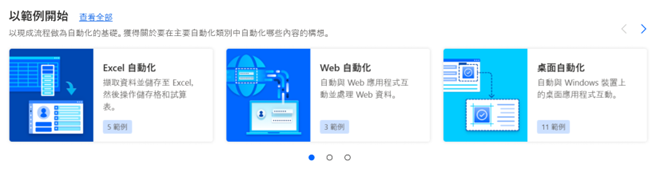
在這邊不得不說,其實微軟已經提供了滿多PAD開發者可能會用到的流程當作範例,並提供給使用了。
(而且還是免費的!)
但是由於我已經不是第一次使用,並且在”入門書”的加持下,這邊就不使用”範例”,而是直接用開一個空白的新流程了!
在點了 後,首先第一要做的事情,就是幫這個流程取一個識別用的名稱。
後,首先第一要做的事情,就是幫這個流程取一個識別用的名稱。
這個名稱就是用來識別這個流程的用途,所以能夠識別用途的都是好名稱!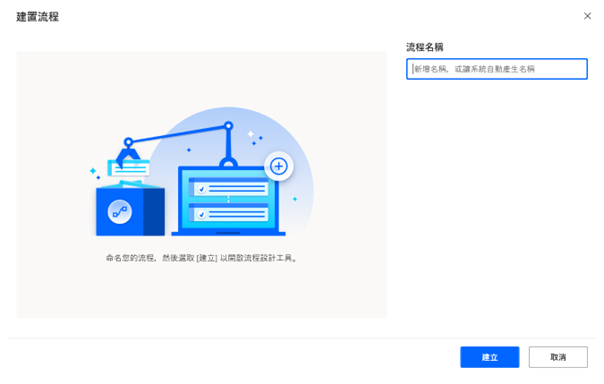
設定好名稱以後,就會來到流程編輯畫面了: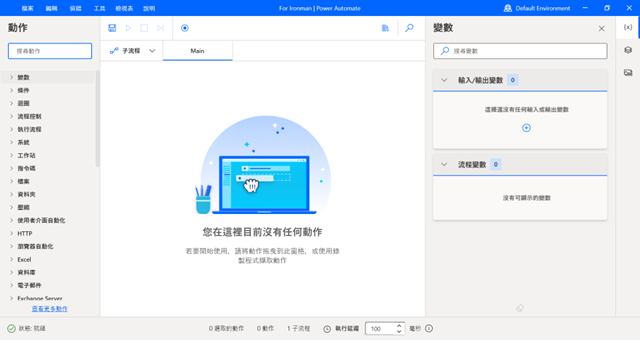
這邊要先說明下Main(主流程)和子流程是什麼。
通常一開始使用PAD製作流程時,通常都會把所有的流程都塞在Main裡面(就是我…);然後Main就變成一大坨流程,如果又沒有用”註解”區分或說明,放了一段時間以後,連製作者自己都有可能忘記自己做的那一段流程到底是什麼用途(![]() )!
)!
雖然如果流程出錯時,系統會告訴你在哪一行流程出錯,但要是你忘了那一行的用途,就還是得整個流程跑一Run來找問題了!
所以,這時候就要善用子流程,把會用到的各種流程拆分開來(分類),獨立成一個個子流程。
之後,只要在Main中呼叫那一個又一個子流程,就可以保持Main的整潔與舒適啦!
當然,如果非常常用的流程,像是建立檔名啦之類的,也可以直接建立一個獨立的”新流程”;然後在會用到的流程中呼叫即可!(這邊就不是子流程而是桌面流程了!)
概念說明:
包含A1 & A2兩個子流程的A流程與B流程都是桌面流程!
A1 & A2就只是在A流程內的子流程。
如下圖: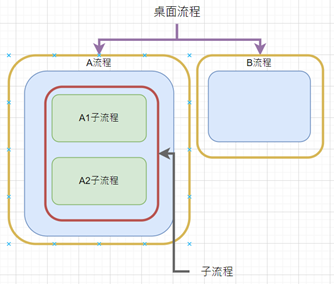
而在流程A裡面是可以透過動作來呼叫流程B的!
但有個重點就是,雖然A流程呼叫了B流程,但B流程所用到的參數和其值仍是獨立於A流程外(依然算是B流程中的一部分),所以並不能在接下來的A流程中來變更B流程的變數值!
第四天就先到這邊。
今天的內容主要是針對流程的邏輯與概念,相信有了這些概念以後,不但會讓Main乾淨有整潔以外,更不會一直做重工,在每個流程中都加入一樣的子流程了!(我就是知道得太晚了…![]() )
)
